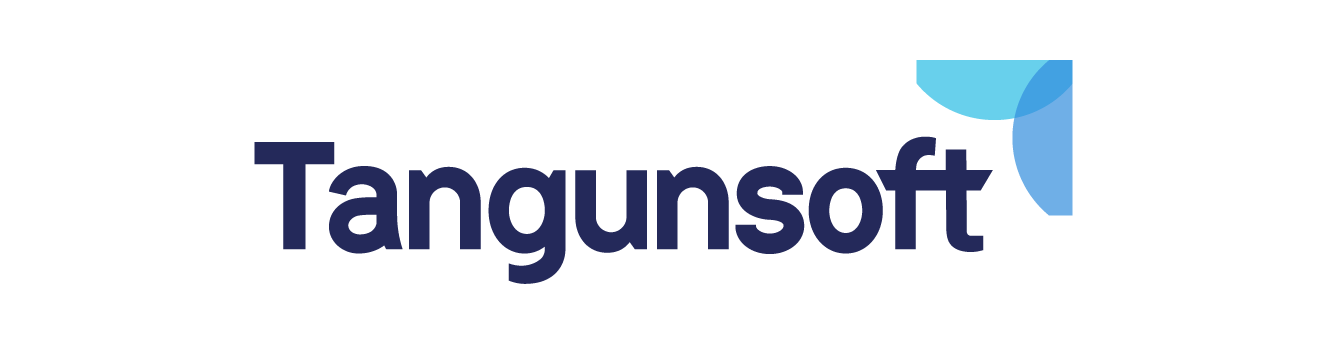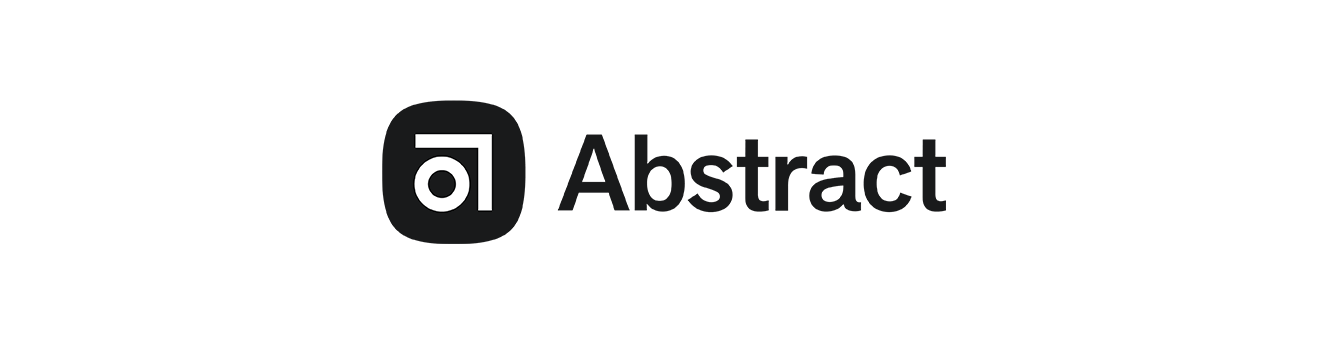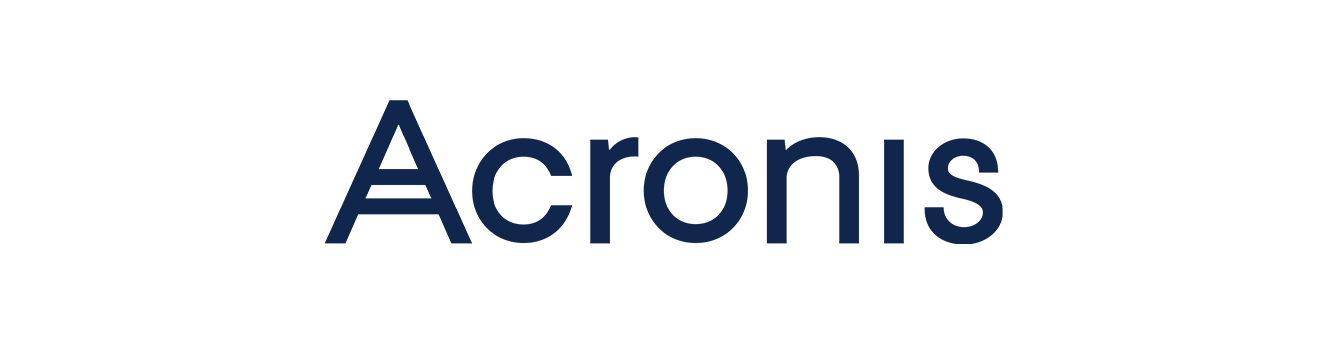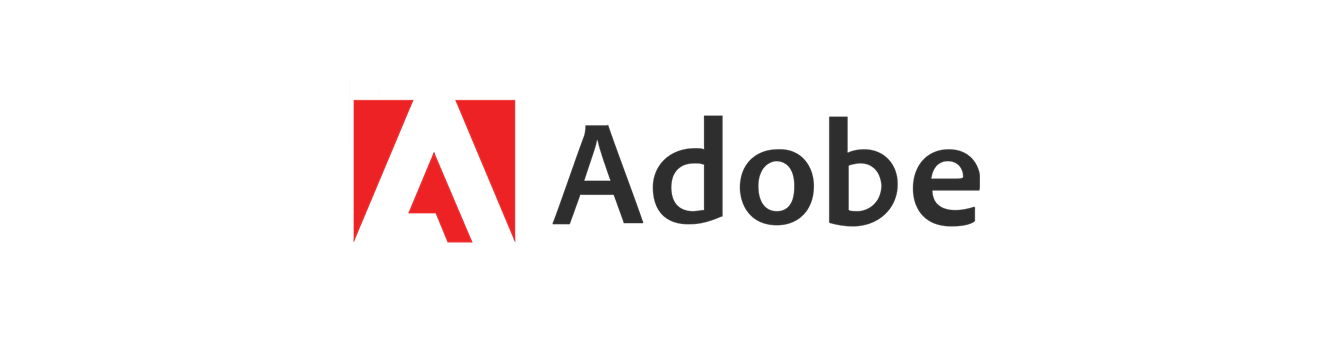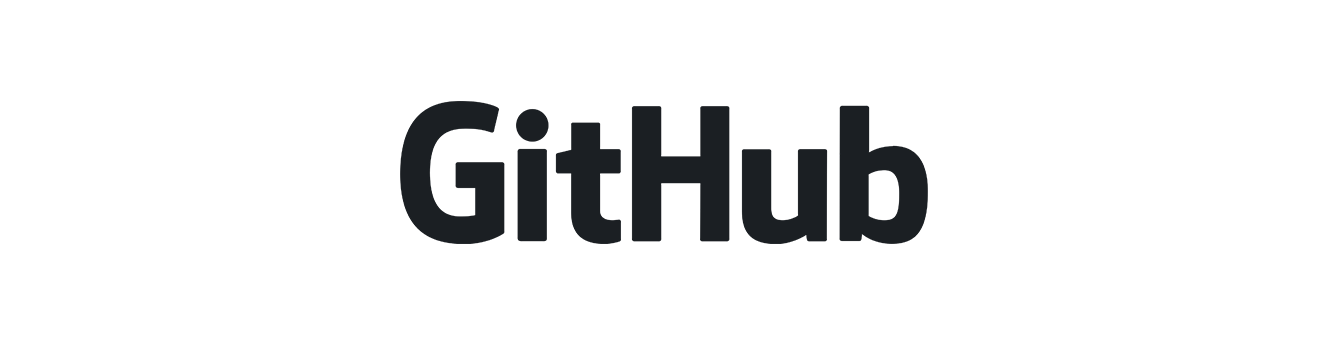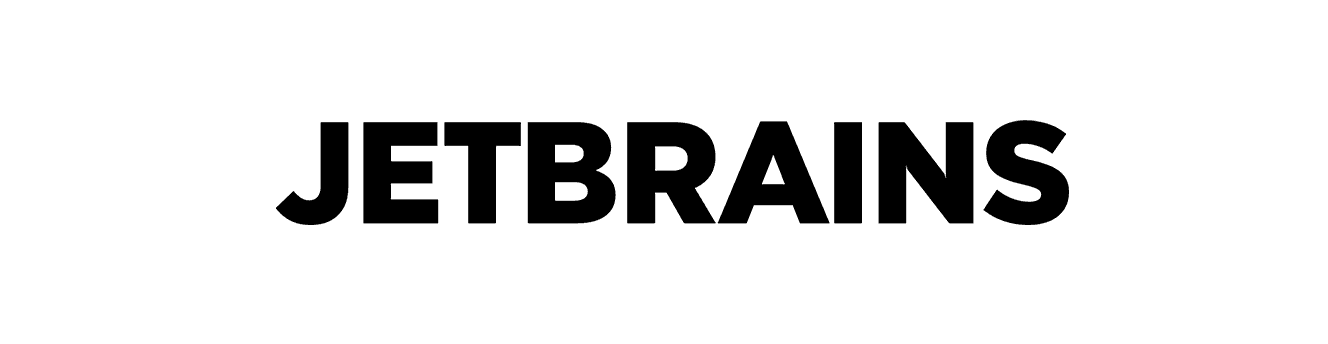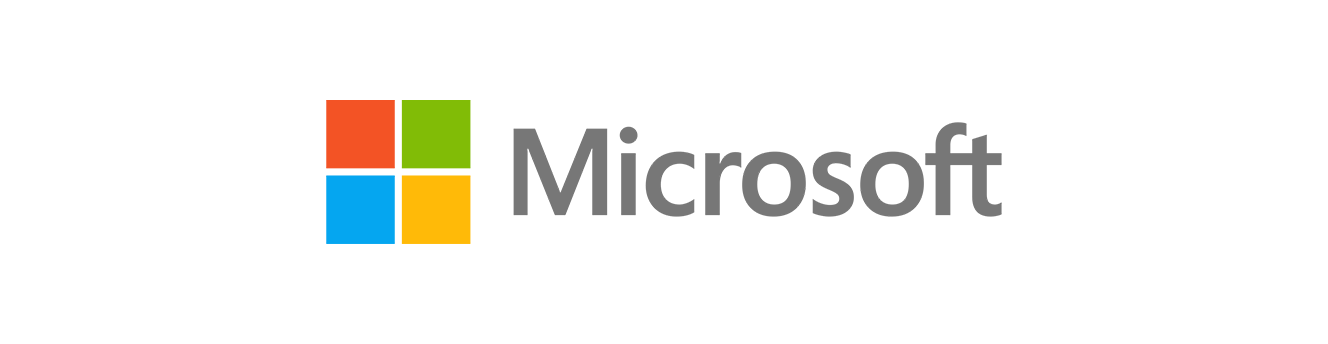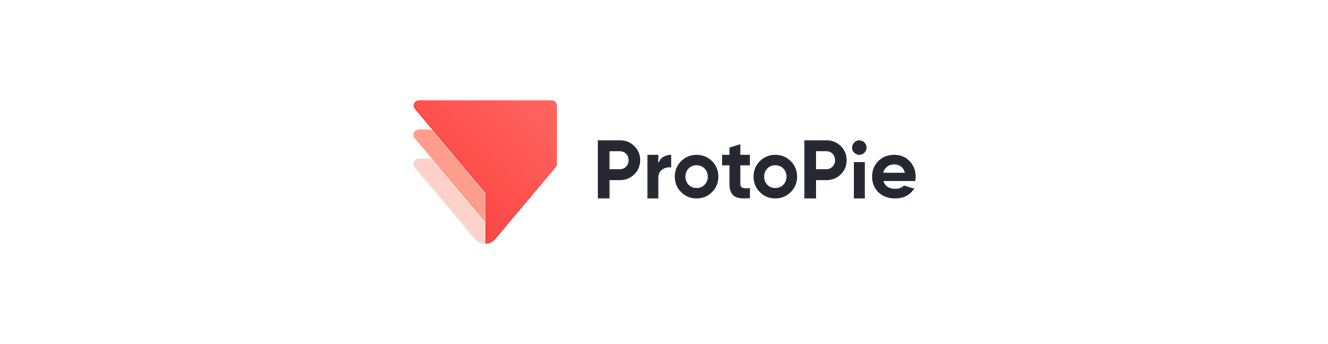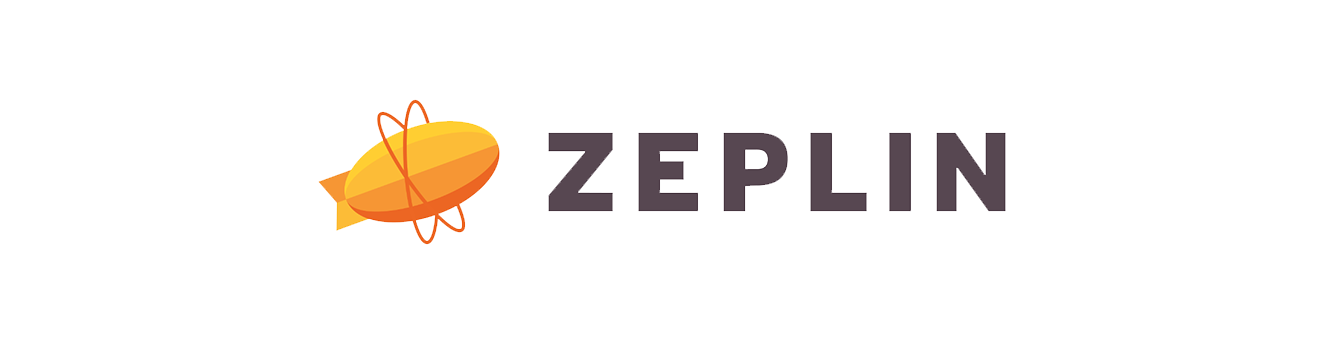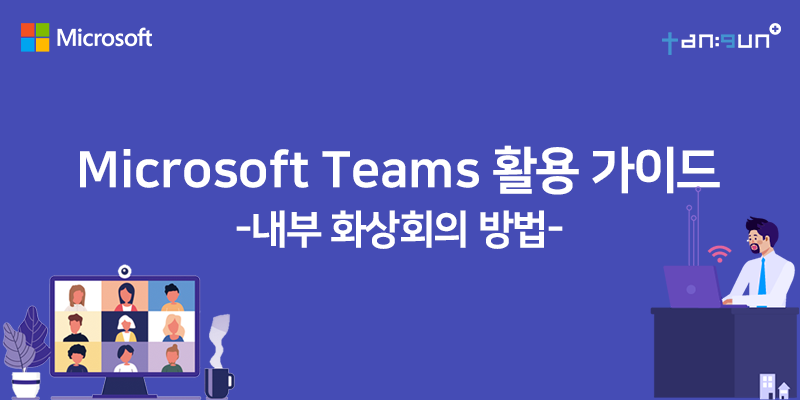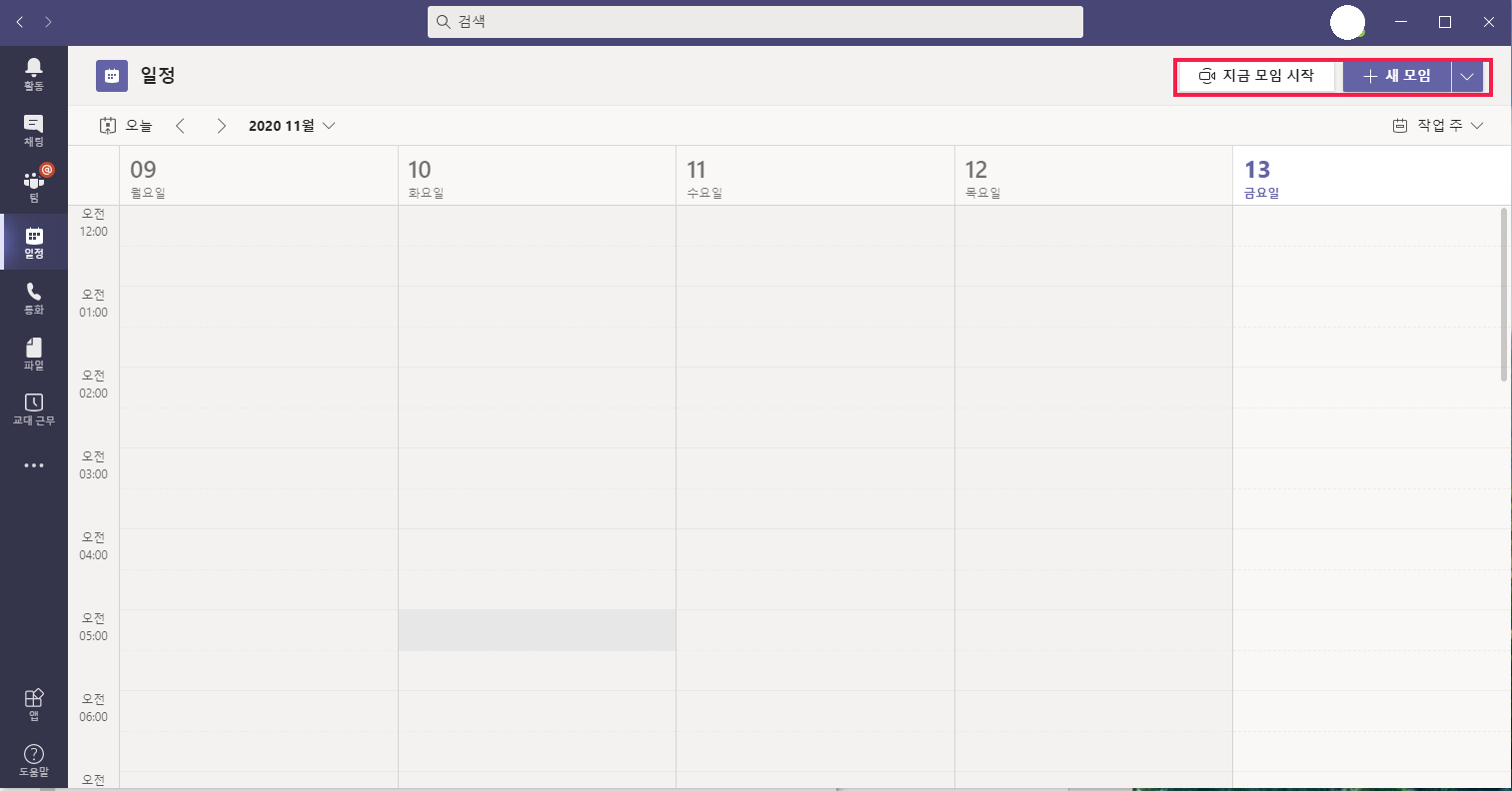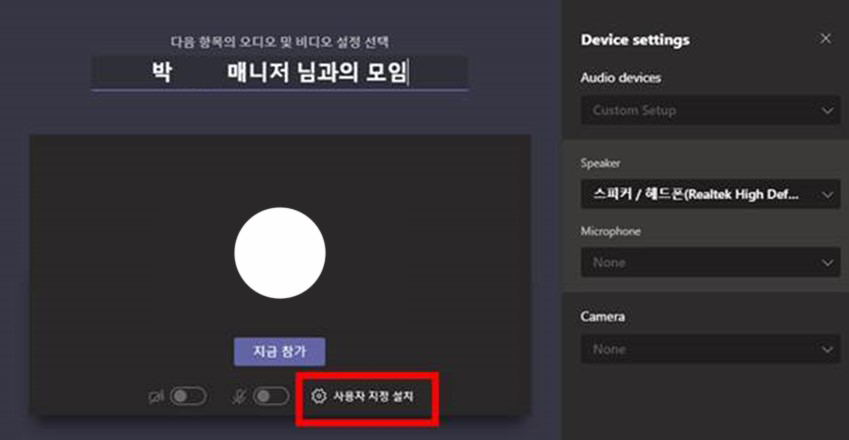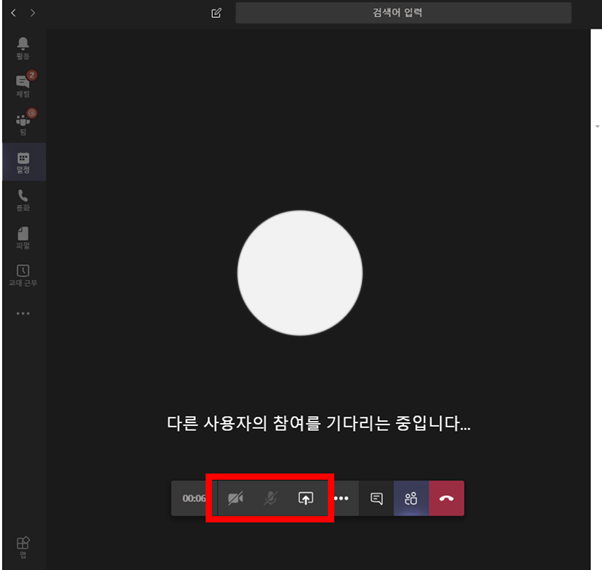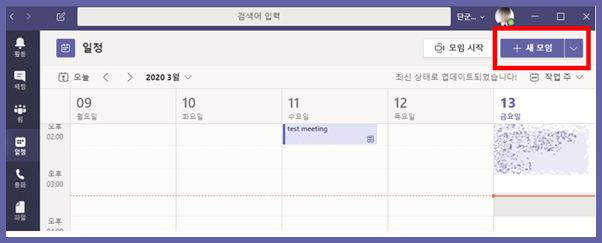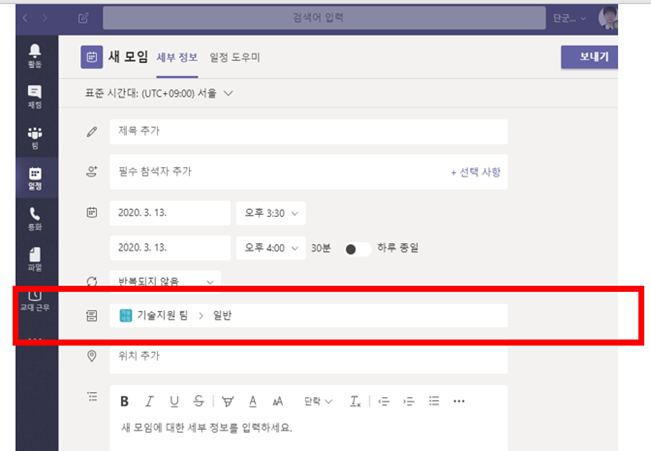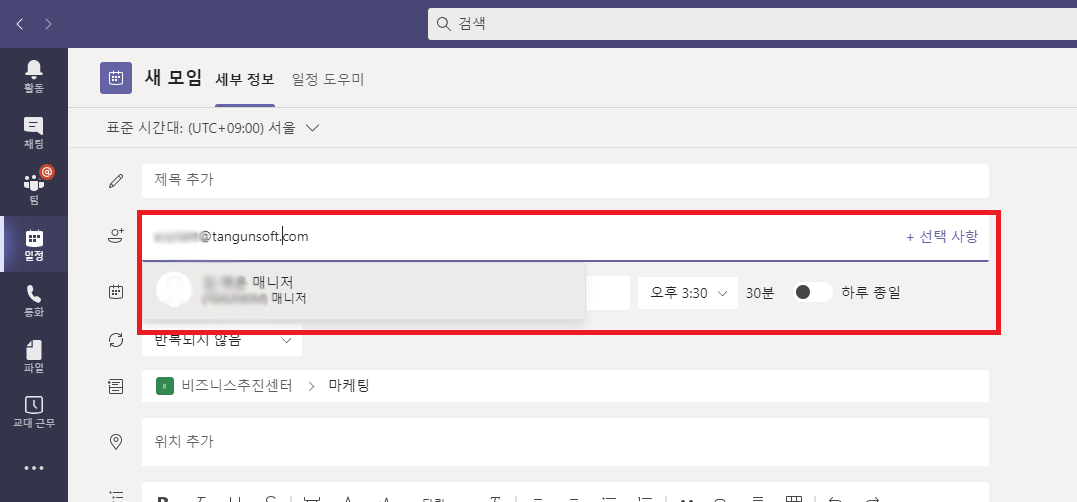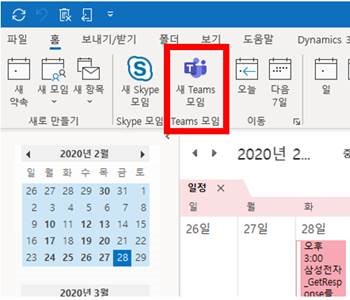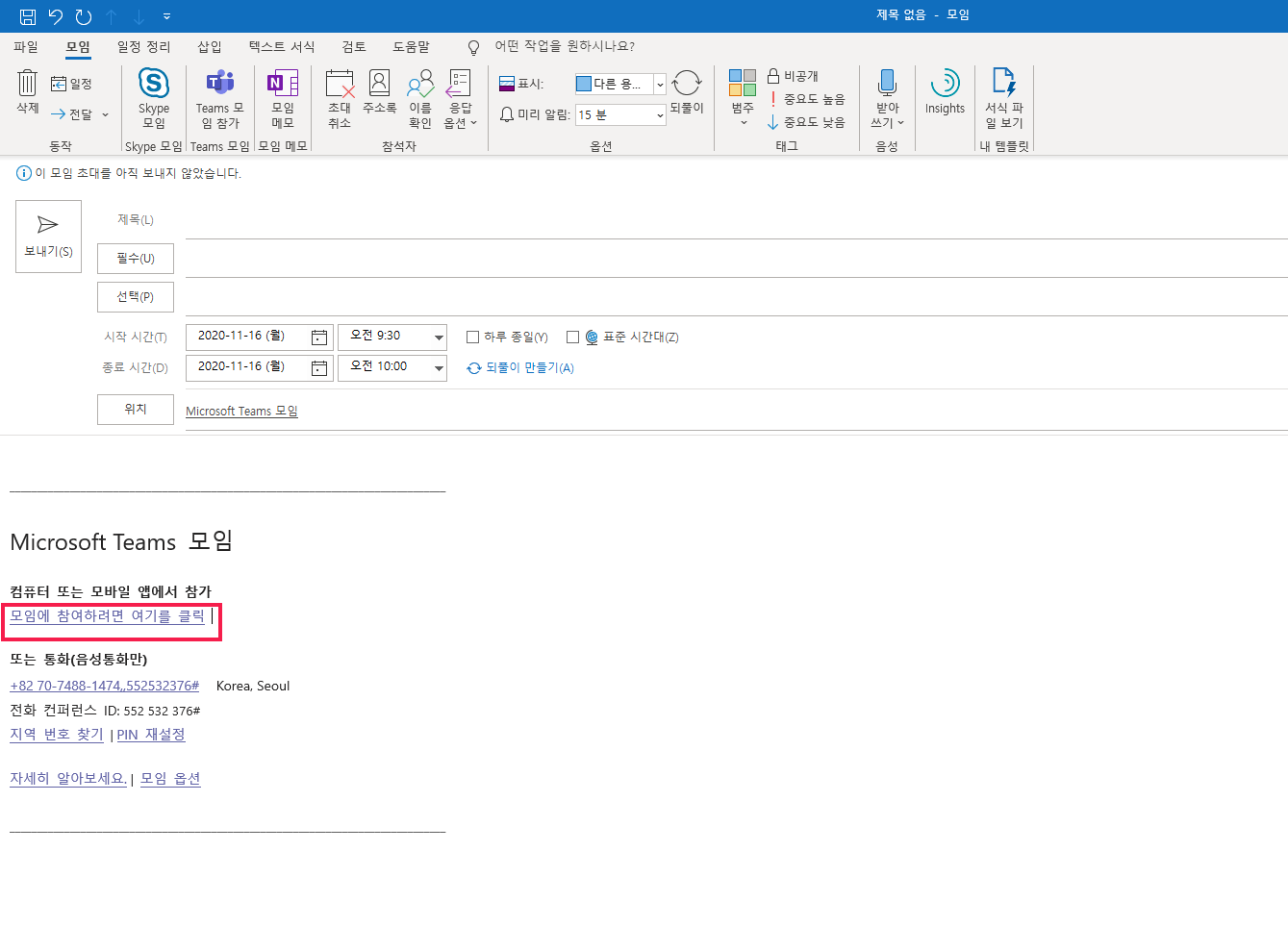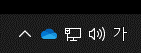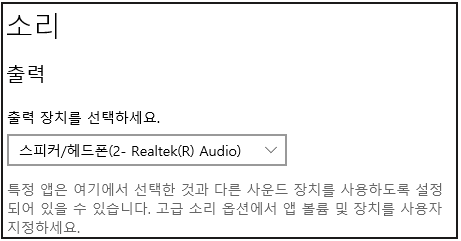Tech Blog
단군소프트에서 제공하는 소프트웨어 활용에 도움을 줄 수 있는 정보와 소프트웨어 새소식, 교육/세미나 정보를 제공해드립니다.
- 태그 모음
Tip&Tech
Microsoft Teams 활용 가이드_내부 화상회의 방법
20-11-17
안녕하세요 Microsoft 파트너 단군소프트입니다. Step 1. 화상회의 만들기 1. 일정 탭의 우측 상단에 있는 [지금 모임 시작] 버튼 또는 [새 모임] 버튼을 눌러주세요.
[지금 모임 시작] 버튼을 누르면 예약하지 않고 바로 모임을 진행하는 것이며, [새 모임] 버튼을 누르면 예약 후 해당 시간에 회의를 진행할 수 있습니다. 2. 회의 이름을 적어주시고 아래 [사용자 지정 설치]를 눌러 오디오, 비디오 등 장비 설정을 진행해 주세요.
3. 동영상/ 오디오/ 공유 기능이 활성화 되었는지 확인해 주세요.
Step 2. 미팅에 참석자 초대하기 1. 일정에서 [+새 모임]을 눌러주세요.
2. 채널 추가 탭을 누르면 Teams 채널의 구성원들을 초대할 수 있습니다.
3.채널 구성원 외의 사용자를 초대하려면 초대할 사용자의 이름을 적어주세요.
◆ Outlook에서 화상회의 생성 1. Outlook을 실행해 주세요. 2. 왼쪽 하단의 일정 아이콘을 눌러주세요.  3. 상단의 [새 Teams 모임] 메뉴를 눌러주세요.
4. 회의 시간과 내용을 입력하고 회의에 참석할 사람들에게 메일을 보내주세요.
1. Teams 화상회의에 참여하기 위해서는 먼저 PC에 오디오 잭에 이어폰을 연결해 주세요. 2. 이어폰을 연결했으나 아무런 반응이 없는 경우 아래의 순서로 진행해 주세요. ① 컴퓨터 우측 하단의 사운드 아이콘을 우클릭해주세요. ② [소리 설정을 열기]를 클릭해 주세요. ③ 출력 장치를 확인해 주세요. 여기까지 회사 내에서 Teams로 화상회의 하는 방법이었습니다. |

 문의전화 02-538-1423
문의전화 02-538-1423
 Microsoft
Microsoft JetBrains
JetBrains Figma
Figma Adobe
Adobe GitHub
GitHub Docker
Docker Zeplin
Zeplin Autodesk
Autodesk Acronis
Acronis DevOps
DevOps DesignOps
DesignOps loT
loT